LoadRunner负载测试实验指导书
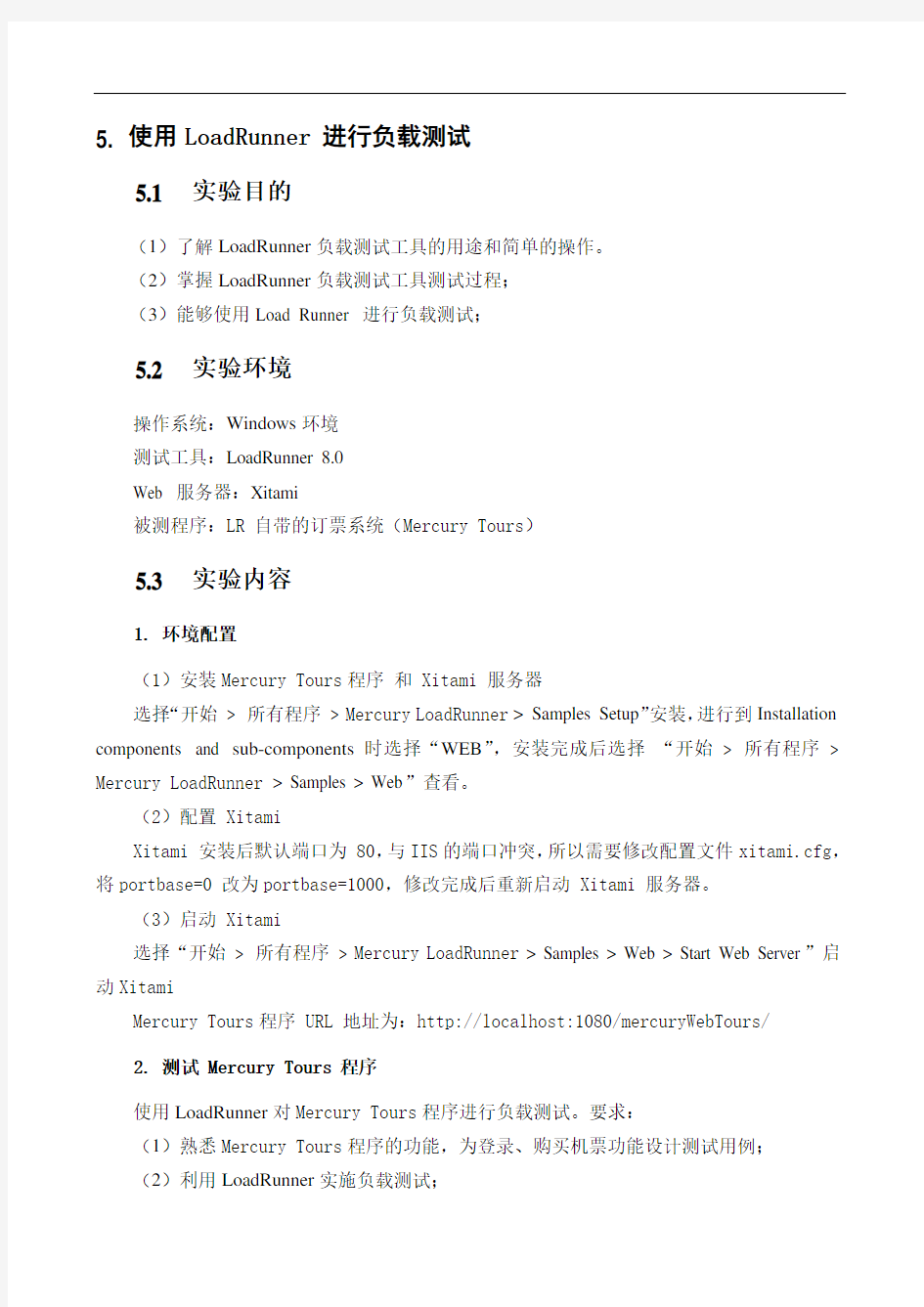
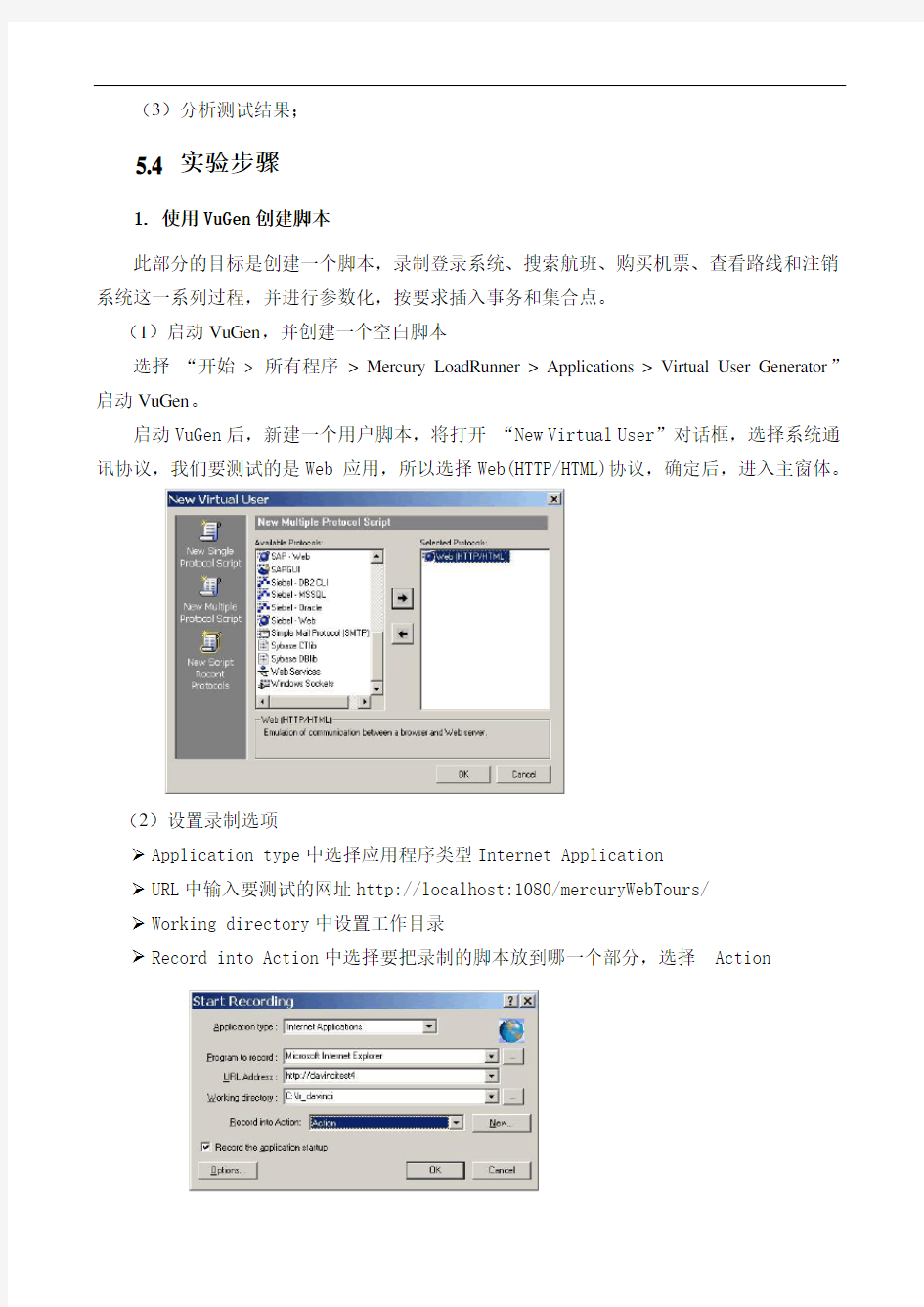
5. 使用LoadRunner 进行负载测试
5.1 实验目的
(1)了解LoadRunner负载测试工具的用途和简单的操作。
(2)掌握LoadRunner负载测试工具测试过程;
(3)能够使用Load Runner 进行负载测试;
5.2 实验环境
操作系统:Windows环境
测试工具:LoadRunner 8.0
Web 服务器:Xitami
被测程序:LR 自带的订票系统(Mercury Tours)
5.3 实验内容
1. 环境配置
(1)安装Mercury Tours程序和 Xitami 服务器
选择“开始> 所有程序> Mercury LoadRunner > Samples Setup”安装,进行到Installation components and sub-components时选择“WEB”,安装完成后选择“开始> 所有程序> Mercury LoadRunner > Samples > Web”查看。
(2)配置 Xitami
Xitami 安装后默认端口为 80,与IIS的端口冲突,所以需要修改配置文件xitami.cfg,将portbase=0 改为portbase=1000,修改完成后重新启动 Xitami 服务器。
(3)启动 Xitami
选择“开始> 所有程序> Mercury LoadRunner > Samples > Web > Start Web Server”启动Xitami
Mercury Tours程序 URL 地址为:http://localhost:1080/mercuryWebTours/
2. 测试 Mercury Tours 程序
使用LoadRunner对Mercury Tours程序进行负载测试。要求:
(1)熟悉Mercury Tours程序的功能,为登录、购买机票功能设计测试用例;
(2)利用LoadRunner实施负载测试;
(3)分析测试结果;
5.4 实验步骤
1. 使用VuGen创建脚本
此部分的目标是创建一个脚本,录制登录系统、搜索航班、购买机票、查看路线和注销系统这一系列过程,并进行参数化,按要求插入事务和集合点。
(1)启动VuGen,并创建一个空白脚本
选择“开始> 所有程序> Mercury LoadRunner > Applications > Virtual User Generator”启动VuGen。
启动VuGen后,新建一个用户脚本,将打开“New Virtual User”对话框,选择系统通讯协议,我们要测试的是Web 应用,所以选择Web(HTTP/HTML)协议,确定后,进入主窗体。
(2)设置录制选项
Application type中选择应用程序类型Internet Application
URL中输入要测试的网址http://localhost:1080/mercuryWebTours/
Working directory中设置工作目录
Record into Action中选择要把录制的脚本放到哪一个部分,选择 Action
(3)开始录制脚本
点击【OK】后,将打开一个新的Web 浏览器,并自动进入Mercury Tours 站点。
开始录制脚本,执行一个业务流程:登录、搜索航班、购买机票、查看路线、注销。完成后,点击停止录制按钮,软件自动生成脚本。
(4)回放脚本
完成录制后回放脚本,以便验证脚本是否正确。回放有两种方式:
普通脚本回放
默认方式,VuGen 将在后台运行测试,回放时运行到哪一行了,会有箭头指示。
回放时显示脚本中操作的动画
通过这种方式可以看到VuGen 是如何执行每个步骤的。选择“Tools > General Options..”菜单命令,然后选择“Display”选项卡,选取“Show browser during replay”和“Auto arrange window”选项。
在本实验中,以第二种方式回放脚本,点击按钮执行脚本,确保脚本正确执行。
(5)增强脚本
插入事务(Transaction)
在这一部分中,将登录、购买机票定义为两个事务。
打开代码,在登录代码前插入一个事务的开始;
在登录成功后处插入登录事务的结束;
在订票开始前插入一个事务的开始;
在订票成功后处插入订票事务的结束;
参数化
在这一部分中,将登录过程的用户名、密码进行参数化,实现5个用户分别登陆被测软件。
在树视图中,双击提交登录数据的步骤“Submit Form:login.pl”。将打开“提交数据步骤属性”对话框。
单击username 旁边的ABC 图标,将打开“选择或创建参数”对话框,在弹出的对话框中输入参数名和参数类型,参数类型选择“File”,点击OK。
点击工具栏上的“Param List”按钮打开参数设置页面。选择UserName,点击“Add Row”按钮增加行,然后在行中输入其他可以登陆的用户名。
对密码进行参数化,按顺序输入和用户名对应的密码。
设置脚本取参数的顺序,用户名的设置:Select next row:Sequential;Update value on:Each iteration。密码的设置:“Same line as UserName”。
为了验证参数设置是否成功,在工具栏打开“Run-time Settings”对话框,设置脚本运行5次(设置Number of lterations为5)。
为了验证每次脚本迭代是否取到了预期的参数,设置日志内容,显示每次所取参数的内
容。设置如下:
运行脚本,查看日志中每次迭代使用的参数内容。
插入集合点(Rendezvous)
集合点是为了衡量在加重负载的情况下服务器的性能情况。在测试计划中,可能会要求系统能够承受1000人同时提交数据,在LoadRunner 中可以通过在提交数据操作前面加入集合点,这样当虚拟用户运行到提交数据的集合点时,LoadRunner 就会检查同时有多少用户运行到集合点,如果不到1000 人,LoadRunner 就会命令已经到集合点的用户在此等待,当在集合点等待的用户达到1000 人时,LoadRunner 命令1000 人同时去提交数据,从而达到测试计划中的需求。
在本实验中,在提交登录数据前加入集合点,方便在最后分析时查看登录的并发数能达到的数量。
2. 使用 Controller 设计场景
此部分的目标是创建场景,分别用来模拟10个、20个、50个用户同时登录系统、搜索航班、购买机票、查看路线和注销系统。
(1)启动Controller,创建场景
选择“开始> 所有程序> Mercury > LoadRunner > Applications > Controller”启动Controller。
启动后将上一过程录制好的脚本加入进来,如下图所示,点击【OK】。
(2)设计场景
Controller 窗口的“设计”选项卡包含“场景计划”和“场景组”两个主要部分,在“场
景组”中我们可以看到默认会有10 虚拟用户,在本地localhost运行,可以通过按钮打开的对话框中加入更多的用户。
点击“Edit Schedule”按钮打开,按下属要求更改场景计划默认设置:
在“加压”选项卡中,设置开始用户数,每分钟增加的用户数;
在“持续时间”选项卡中,将设置更改为:“在加压完成之后运行 3 分钟”;
在“减压”选项卡中,将设置更改为:“每 30 秒停止 5 个 Vuser”;
(3)运行场景
单击按钮开始运行测试,观察运行中的数据图表。
3. 分析场景结果
此部分的目标是分析上述场景运行期间生成的性能数据。
(1)生成分析报告
在Controller 窗口中,选择“Results > Analyze Results”生成分析报告
(2)使用Analysis分析结果
从Analysis中得到用户终端的事务响应时间,事务的平均响应时间,网络和服务器的响应时间,吞吐量等指标。
5.5 实验要求
(1)根据题目要求运用LoadRunner 完成性能测试;
(2)撰写实验报告(包括测试用例、测试脚本、测试结果、测试过程中出现的错误及解决方法);
附件:
性能测试用例的参考模板
压力测试用例的参考模板
压力测试
路由实验指导书
目录 实验一路由器的命令行界面配置 (2) 实验二路由器的全局配置 (4) 实验三路由器端口的基本配置 (6) 实验四查看路由器的系统和配置信息 (9) 实验五静态路由 (12) 实验六RIP 路由协议 (18) 实验七OSPF单区域 (26) 实验八利用IP标准访问列表进行网络流量的控制 (33)
实验一路由器的命令行界面配置 【实验名称】 使用命令行界面 【实验目的】 掌握路由器命令行各种操作模式的区别,以及模式之间的切换。 【背景描述】 你是某公司新进的网管,公司要求你熟悉网络产品,公司采用全系列锐捷网络产品,首先要求你登录路由器,了解、掌握路由器的命令行操作。 【技术原理】 路由器的管理方式基本分为两种:带内管理和带外管理。通过路由器的Console口管理交换机属于带外管理,不占用路由器的网络接口,但特点是线缆特殊,需要近距离配置。第一次配置路由器时必须利用Console进行配置,使其支持telnet远程管理。 路由器的命令行操作模式,主要包括:用户模式、特权模式、全局配置模式、端口模式等等几种。 用户模式进入路由器后得到的第一个操作模式,该模式下可以简单查看路由器的软、硬件版本信息,并进行简单的测试。用户模式提示符为Red-Giant> 特权模式由用户模式进入的下一级模式,该模式下可以对路由器的配置文件进行管理,查看路由器的配置信息,进行网络的测试和调试等。特权模式提示符为Red-Giant# 全局配置模式属于特权模式的下一级模式,该模式下可以配置路由器的全局性参数(如主机名、登录信息等)。在该模式下可以进入下一级的配置模式,对路由器具体的功能进行配置。全局模式提示符为Red-Giant (config)# 端口模式属于全局模式的下一级模式,该模式下可以对路由器的端口进行参数配置。 Exit命令是退回到上一级操作模式, end命令是直接退回到特权模式 交换机命令行支持获取帮助信息、命令的简写、命令的自动补齐、快捷键功能。 【实现功能】 熟练掌握路由器的命令行操作模式 【实验设备】 RouterA PC Com Console 【实验步骤】 步骤1.路由器命令行操作模式的进入。 Red-Giant>enable !进入特权模式 Red-Giant# Red-Giant#configure terminal !进入全局配置模式
《网络安全管理课程设计》实验指导书
《网络安全管理课程设计》实验指导书 实验指导书 《网络安全管理课程设计》实训 实验一 xx络安全相关法律法规 实验目的: xx络安全相关法律法规实验步骤: 1. 上网搜索网络安全相关法律法规; 2. 学习: 《互联网上网服务营业场所管理条例》《互联网电子公告服务管理规定》《计算机病毒防治管理办法》《中华人民共和国计算机信息系统安全保护条例》《互联网信息服务管理办法》《计算机信息网络国际联网安全保护管理办法》《关于维护互联网安全的决定》《中华人民共和国刑法(摘录):第二百八十五条第二百八十六条第二百 八十七条》 2 实验二常用攻击协议的原理验证 一、ARP欺骗背景描述: 流经主机A和主机C的数据包被主机D使用ARP欺骗进行截获和转发。 流经主机E和主机F的数据包被主机B使用ARP欺骗进
行截获和转发。环境拓扑图如下: 原理: ARP表是IP地址和MAC地址的映射关系表,任何实现了IP协议栈的设备,一般情况下都通过该表维护IP地址和MAC 地址的对应关系,这是为了避免ARP解析而造成的广播数据报文对网络造成冲击。ARP表的建立一般情况下是通过二个途径: 1、主动解析,如果一台计算机想与另外一台不知道MAC 地址的计算机通信,则该计算机主动发ARP请求,通过ARP 协议建立; 2、被动请求,如果一台计算机接收到了一台计算机的ARP请求,则首先在本地建立请求计算机的IP地址和MAC地址的对应表。 因此,针对ARP表项,一个可能的攻击就是误导计算机建立正确的ARP表。根据ARP协议,如果一台计算机接收到了一个ARP请求报文,在满足下列两个条件的情况下,该计算机会用ARP请求报文中的源IP地址和源MAC地址更新自己的ARP缓存: 1、如果发起该ARP请求的IP地址在自己本地的ARP 缓存中; 2、请求的目标IP地址不是自己的。 举例说明过程:假设有三台计算机A,B,C,其中B已经正确建立了A和C计算机的ARP表项。假设A是攻击者,此
软件测试实验报告LoadRunner的使用
南昌大学软件学院 实验报告 实验名称 LoadRunner的使用 实验地点 实验日期 指导教师 学生班级 学生姓名 学生学号 提交日期 LoadRunner简介: LoadRunner 是一种适用于各种体系架构的自动负载测试工具,它能预测系统行为并优化系统性能。LoadRunner 的测试对象是整个企业的系统,它通过模拟实际用户的操作行为和实行实时性能监测,来帮助您更快的查找和发现问题。此外,LoadRunner 能支持广范的协议和技术,为您的特殊环境提供特殊的解决方案。LoadRunner是目前应用最为广泛的性能测试工具之一。 一、实验目的
1. 熟练LoadRunner的工具组成和工具原理。 2. 熟练使用LoadRunner进行Web系统测试和压力负载测试。 3. 掌握LoadRunner测试流程。 二、实验设备 PC机:清华同方电脑 操作系统:windows 7 实用工具:WPS Office,LoadRunner8.0工具,IE9 三、实验内容 (1)、熟悉LoadRunner的工具组成和工具原理 1.LoadRunner工具组成 虚拟用户脚本生成器:捕获最终用户业务流程和创建自动性能测试脚本,即我们在以后说的产生测试脚本; 压力产生器:通过运行虚拟用户产生实际的负载; 用户代理:协调不同负载机上虚拟用户,产生步调一致的虚拟用户;压力调度:根据用户对场景的设置,设置不同脚本的虚拟用户数量;监视系统:监控主要的性能计数器; 压力结果分析工具:本身不能代替分析人员,但是可以辅助测试结果的分析。 2.LoadRunner工具原理 代理(Proxy)是客户端和服务器端之间的中介人,LoadRunner 就是通过代理方式截获客户端和服务器之间交互的数据流。 ①虚拟用户脚本生成器通过代理方式接收客户端发送的数据包,
锐捷网络实验手册
锐捷网络实验手册
————————————————————————————————作者:————————————————————————————————日期:
实验一交换机的基本配置 1.基本配置: 网络拓扑 RG-Switch ? 实验环境 将RG-Switch的其中一以太网口连至PC的以太网口 实验配置 1.配置交换机主机名 Red-Giant>enable(注:从用户模式进入特权模式) Red-Giant#configure terminal(注:从特权模式进入全局配置模式) Red-Giant(config)#hostname SW1(注:将主机名配置为“SW1”) SW1(config)# 2.配置交换机远程登陆密码 SW1(config)#enable secret level 1 0 star (注:将交换机远程登陆密码配置为“star”) 3.配置交换机特权模式口令 SW1(config)#enable secret level 15 0 star(注:将交换机特权模式口令配置为“star”) 4.为交换机分配管理IP地址 SW1(config)#interfacevlan1 SW1(config-if)#ip address 10.1.1.1 255.255.255.0 SW1(config-if)#no shutdown 注:为VLAN 1的管理接口分配IP地址(表示通过VLAN 1来管理交换机),设置交换机的IP地址为10.1.1.1,对应的子网掩码为255.255.255.0 5.显示交换机MAC地址表的记录 SW1#showmac-address-table 注:在PC上开一命令行窗口,运行命令:c:\>ping 10.1.1.1 能ping通则在交换机上执行show mac-address-table 可查看到PC的
网络管理实验指导书
实验一学习环境搭建 一、实验目的及要求: 1. 了解网络管理的基本功能。 2. 了解网络管理的基本模型和组成。 3. 了解在Eclipse中建立SNMP4J工程。 4. 了解SNMP服务的安装和配置方法。 二、实验任务: 1.学会在windows xp中安装SNMP服务并配置SNMP代理 2.学会建立SNMP4J的Java工程 3.掌握命令行程序SnmpRequest的使用方法 三、实验学时:4学时 四、实验内容: SNMP网络管理定义了5种报文操作: GetRequest操作:用于管理进程从管理代理上面提取一个或者多个MIB参数值,这些参数都是在管理信息库中被定义的。 GetNextRequest操作:从管理代理上面提取一个或多个参数的下一个参数值。 SetRequest操作:设置管理代理的一个或多个MIB参数值。 GetResponse操作:管理代理返回一个或多个MIB参数值,它是前面三种操作中的响应操作。 Trap操作:这是管理代理主动向管理进程发出的报文,它标记出一个可能需要特殊注意的事件的发生,例如重新启动可能就会触发一个Trap陷阱。 团体(Community)也叫做共同体,利用SNMP团体可以将管理进程和管理代理分组,同一团体内的管理进程和管理代理才能互相通信,管理代理不接受团体之外的管理进程的请求。在Windows操作系统中,一般默认团体名为“public”,一个SNMP管理代理可以是多个团体的成员。 要对安装Windows操作系统的计算机进行SNMP网络管理,则在该计算机上必须安装SNMP服务,Windows系统的SNMP的功能如下: 工作在任何运行Windows、TCP/IP、IPX/SPX的计算机上; 用主机名和IP地址识别管理工作站(报告和接收); 处理来自SNMP管理系统的状态信息请求; 在发生陷阱的时候,将陷阱报告给一个或者多个管理工作站。 1.1 Windows提供的网络管理功能 为提供基于SNMP的Windows域服务器、Web服务器、数据库服务器以及电子邮件服务器的管理,Windows在推出TCP/IP-32 For Windows协议族时包含了一个SNMP服务软件,可以安装在Windows服务器或者工作站上,接收或者发送SNMP请求、响应或者通知。SNMP 在Windows中以系统服务组件的形式存在,可以使用“服务”管理工具来进行控制。 SNMP股务在Windows的默认安装时并不会自动安装,需要手动安装。以Windows XP 系统为例,SNMP服务的安装有以下几个步骤。 (1)右击“网上邻居”图标,在弹出的快捷菜单中选择“属性”选项,弹出“网络连接”窗; (2) 选择“高级”一“可选网络组件”命令,弹出“Windows可选的网络组件向导”对话框,如图3-2所示。在窗口中选中“管理和监视工具”复选框。 (3)单击对话框中的“详细信息”按钮,弹出“管理和监视工具”对话框,其中包含“WMI SNMP提供程序”和“简单网络管理协议”两个复选框,如图3-3所示。 (4)将WindowsXP安装盘插入光驱中,单击“管理和监视工具”对话框中的“确定”按钮,然后单击“Windows可选的网络组件向导”窗口中的“下一步”按钮,开始安装SNMP 服务。
(完整word版)LoadRunner测试报告
嘉应学院计算机学院 实验报告 实验地点锡科405 课程名称软件测试实验名称负载测试工具 LoadRunner 指导老师实验时间第11周提交时间第12周班级姓名座号 一、实验目的和要求 ?规划负载测试。定义性能测试要求,例如并发用户数量、典型业务流程和要求的 响应时间。 ?创建Vuser 脚本。在自动化脚本中录制最终用户活动。 ?定义场景。使用LoadRunner Controller 设置负载测试环境。 ?运行场景。使用LoadRunner Controller 驱动、管理并监控负载测试。 ?分析结果。使用LoadRunner Analysis 创建图和报告并评估性能。 二、实验环境、内容和方法 实验环境:Windows 7 负载测试工具LoadRunner 实验对象:教务管理系统 三、实验过程描述 1.创建脚本 要生成负载,首先要创建模拟实际用户行为的自动脚本。 1.1录制用户操作: 打开VUG
创建一个空白Web 脚本 录制业务流程来创建脚本
打开一个项目后出现 登录到教务管理系统。 在User Name (用户名)框中输入11111,在Password (密码)框中输入123。单击Login (登录)。欢迎页面打开。 在浮动工具栏上单击停止以停止录制 已成功录制 2利用创建的虚拟用户脚本创建负载测试 启动Controller 默认情况下,Controller 打开时会显示“新建场景”对话框。
生成重负载 选择load generators
您将使用本地计算机作为Load Generator (默认情况下包括在场景 中)。localhost Load Generator 的状态为关闭。这说明Controller 未连接到Load Generator。 3运行负载测试场景 单击strat 监控负载下的应用程序
LoadRunner性能测试实战教程
LoadRunner性能测试实战讲解 内容介绍: 很多使用LoadRunner的测试人员经常面临两个难题:脚本开发与性能测试分析。本书就是基于帮助测试人员解决这两个问题而编写,致力于使读者学精LoadRunnner这一强大的性能测试工具。 全书共分为四部分:入门篇、基础篇、探索篇、实战篇。第一篇入门篇的内容包括第1章和第2章,着重于讲解性能测试与LoadRunner的基础理论知识。第二篇基础篇的内容包括第3章至第5章,是LoadRunner 的基本使用部分,着重讲解Virtual User Generator、Controller、Analysis的使用方法。第三篇探索篇的... 第1部分入门篇.. (1) 第1章性能测试基础知识.. 3 1.1 性能测试基本概念 (4) 1.1.1 什么是性能测试 (4) 1.1.2 性能测试应用领域 (6) 1.1.3 性能测试常见术语 (8) 1.2 全面性能测试模型 (11) 1.2.1 性能测试策略模型 (14) 1.2.2 性能测试用例模型 (17) 1.2.3 模型的使用方法 (20) 1.3 性能测试调整基础 (21) 1.4 如何做好性能测试 (24) 1.5 本章小结 (28) 第2章LoadRunner基础知识.. 29 2.1 LoadRunner简介 (29) 2.1.1 LoadRunner主要特点 (29) 2.1.2 LoadRunner常用术语 (31) 2.2 LoadRunner工作原理 (32) 2.3 LoadRunner测试流程 (33) 2.4 LoadRunner的部署与安装 (35) 2.5 本章小结 (41) 第2部分基础篇 (43) 第3章脚本的录制与开发.. 45 3.1 Virtual User Generator简介 (45)
网络原理实验指导书
计算机网络原理 实验指导书 授课教师:陆垂伟 适用专业:网络工程 使用班级:2012级软件工程1班(本) 授课时间:2014年春季 授课学时:60/50/10学时 使用教材:计算机网络(第五版) 谢希仁主编电子工业出版社 实验指导书:计算机学院编,2013年版 湖北理工学院计算机学院
只做下面的5个实验,其余跳过不做 IP报文及TCP报文分析 路由器基本配置 OSPF动态路由配置 交换机基本配置 VLAN配置与应用
实验一以太网链路层帧格式分析 一、实验目的及要求 1. 理解以太网链路层的基本功能 2. 分析以太网链路层的帧的各个字段的含义 二、实验学时 2学时 三、实验任务 用Ethereal软件抓包,来分析以太网链路层的帧格式 四、实验设备 Ethereal软件,PC机 五、实验拓扑图 两台实验主机连接在实验室交换机上,依次命名为实验主机A和实验主机B.注意将与网络切换器相连的实验主机的网络切换器拨到B的位置(A为与网络测试接口TAP的连接),以保证其直接接入到实验室网络交换机上。同时,请将TAP中TAP/IN和TAP/OUT接口上的网线拔出。以避免与TAP中host接口相连的计算机不能正常上网。 实验主机A 六、实验步骤指导 步骤1:请同学们分好组,两人一组,然后配置好各自实验主机的IP地址,请记住所同组组员实验主机的IP地址.例如本实验中实验主机A的IP地址为192.168.100.109,实验主机B的IP 地址为192.168.100.158.(查看本机IP地址等信息,可以在命令提示符中输入ipconfig/all命令进行查看) 步骤2:各自运行实验主机上的网络分析器Ethereal软件进行报文捕获(可以设置捕获过滤规则只捕获我们所需要的报文).由于我们只需要捕获对应的ICMP数据包,那么例如在实验主机A 中可以设置成“host 192.168.100.158”(其中192.168.100.158是实验主机B的IP地址) ,然后开始进行包捕获操作 步骤3:然后在其中一台实验主机上进行ping命令操作,例如在实验主机A中的命令提示符中进行ping实验主机B的IP地址操作.
网络互联技术实验指导书
《网络互联技术》 实验指导书 实验1 交换机/路由器的基本配置和管理方法 (2) 实验2交换机冗余备份/端口聚合 (5) 实验3跨交换机VLAN (6) 实验4交换机生成树协议STP/RSTP (8) 实验5动态路由RIPV2/OSPF (9) 实验6路由器PPP配置 (11) 实验7路由器编号的标准访问列表 (11) 实验8路由器命名的访问列表 (12) 实验9路由器命名的扩展IP访问列表 (15) 实验10网络地址转换NAT/NAPT (16) 实验11综合实验(设计实现小型局域网) (18)
实验1 交换机/路由器的基本配置和管理 一、【实验目的】 1、通过电缆实现交换机/路由器与PC机的连接; 2、通过交换机/路由器的开机启动报告了解交换机的硬件参数; 3、掌握交换机/路由器的常用命令. 二、【实验环境】 1 实验设备: 硬件:交换机、路由器个一台,PC机一台,console电缆及接口转换器。 软件:超级终端程序。 2 设备连接图:用console连接到交换机、路由器上 三、【实验内容】 1 通过Telnet访问交换机、路由器; 2 复制、备份配置文件。 四、【实验步骤】 步骤1访问交换机、路由器 1.用Cosole电缆将PC机的串口与交换机的Console端口相连; 2.在超级终端程序中按Enter键,记录超级终端程序窗口会出现的信息 3.进入特权模式,让交换机重启,记录交换机加电启动报告。 步骤2 交换机、路由器的基本配置 1.进入交换机的全局配置模式 2.配置交换机的设备名,设备名为Switch; 3.配置加密的特权密码为cisco1,验证特权密码:退出到用户模式,再进入特权模式。 4.查看交换机的版本,记录结果; 5.交换机的mac地址表 A、查看交换机的mac地址表,并记录结果;
loadrunner测试报告
1.系统概述
项目名称: 项目简称: 项目单位: 开 发 商:
2.测试场景
场景
Scenario1 Scenario1 Scenario1 Scenario1
执行脚本 11qq 11qq 11qq 11qq
并发用户数 10 100 300 1010
并发策略 时间
2014/10/22 10:14 - 2014/10/22 10:17 2014/10/22 11:43 - 2014/10/22 10:55 2014/10/22 11:10 - 2014/10/22 11:25 2014/10/22 11:38 - 2014/10/22 12:04
同步点
3 分钟, 17 秒 12 分钟, 09 秒 15 分钟, 39 秒 26 分钟, 28 秒.
分析 概要
场景名: 会话中的结果数: 持续时间: Scenario1 C:\Users\Administrator\AppData\Local\Temp\res\res. lrr 26 分钟, 28 秒.
时间段: 2014/10/22 11:38 - 2014/10/22 12:04
统计信息概要表
运行 Vuser 的最大数目: 总吞吐量(字节): 平均吞吐量(字节/秒): 总点击次数: 平均每秒点击次数: 错误总数:
1,006 187,564,053 118,039 28,569 17.979 12 查看 HTTP 响应概要
您可以使用以下对象定义 SLA 数据 SLA 配置向导 您可以使用以下对象分析事务行为 分析事务机制
事务摘要
事务:
通过总数: 22,387
失败总数: 12
停止总数: 607
平均响应时间
事务名称 Action_Transaction vuser_end_Transaction vuser_init_Transaction
SLA Status
最小值 2.098 0 0
平均值 2.437 0 0
最大值 3.058 0.019 0.041
标准偏差 0.299 0 0.001
90 Percent 2.948 0 0
通过 18,834 2,020 2,020
失败 12 0 0
停止 607 0 0
服务水平协议图例:
Pass
Fail
No Data
HTTP 响应概要
HTTP 响应 HTTP_200 HTTP_302
合计 28,557 12
每秒 17.972 0.008
查看每秒重试次数图。
计算机网络实验_路由器配置
计算机网络 计算机科学与技术学院 2011.2
注意事项 1.实验报告封面及报告纸请自行领取。 2.实验报告封面及报告纸的各项内容务必填全。 3.一次上机实验一张报告纸(4次上机共4张)。 4.实验报告上的各栏目严格按本指导书填写。 5.实验室计算机有多个操作系统,启动时选择第1个:Windows XP。
实验室相关说明 一、关于网络设备 1.计算机学院网络实验室采用锐捷网络设备,该种设备的所有命令均与思科相同。因此掌握了锐捷的命令也就掌握了思科的命令。 2.实验室的每个机柜内有4台交换机(型号分别为S2126、S3762)、4台路由器(型号分别为R1762、R2632)与一台实验控制器(位于机柜最上方)。每一实验桌有8台计算机,每一实验桌均对应一个机柜。实验室还设置一台服务器,为方便实验管理,用户在配置交换机与路由器的时候,并不是直接连接到交换机与路由器,而是通过服务器与实验控制器操作交换机与路由器。但是操作界面与直接连接到交换机与路由器是相同的。 二、关于实验方法 1.每台计算机有两个网卡,下面的网卡(命名为“本地连接”)与服务器、实验控制器连在一起形成一个局域网,用于配置交换机与路由器。上面的网卡(命名为“测试连接”)连至机柜内,配置完毕后可以将线连至设备上查看配置结果。因此在配置时要启用“本地连接”,禁用“测试连接”,在查看配置结果时要先设置好测试连接的IP地址,再启用“测试连接”,并禁用“本地连接”。“本地连接”和“测试连接”一定不要同时启用。 2.为通过服务器与实验控制器配置交换机与路由器,要利用浏览器打开服务器Web页面(已设为浏览器的默认主页),输入用户名与口令登录。单击页面上部的“教学实验”,再单击左侧的“暂无拓扑图”,再选中右侧的“实验台”单选钮,单击“确定”。此时右侧将列出机柜内的所有设备,欲配置设备,需选“申请”,然后再“登录”。 3.登录时将打开超级终端或telnet窗口,此时要输入与刚才输入的相同的用户名与口令,即可连接到设备使用命令进行配置。也有可能在输入用户名与口令后显示“facility not ready”的提示,这说明设备正在重启,此时要耐心等待几分钟才能连接到设备。一台设备同时只能有一个人申请使用,其他人只能等待。因此同一组的8个人要协商好。
《计算机网络》实验指导书(第2.2版)-20100320
《计算机网络》实验指导书 (第2.2版) 张晓明 杜天苍 徐华 赵国庆 向胜军 张世博 编著 北京石油化工学院信息工程学院 计算机科学技术系
目 录 实验一 小型局域网的设计 (1) 实验二 网络协议分析工具的使用 (3) 实验三 网络配置与实践 (5) 实验四 无线LAN架设和网络管理软件的使用 (7) 实验五 网页设计 (8) 实验六 局域网网络安全策略的设计 (9)
实验一 小型局域网的设计 一、实验目的 1.掌握LAN技术基础知识。 2.了解各种LAN网络设备,初步掌握LAN网络设计方法。了解各种网络软件和网络 配置方案。 二、实验内容要求 1.以信息工程学院现有条件为基础,进行以下LAN内容的设计: 2.设计网络的拓扑结构图(总线、型或环形等)。 3.选择主要网络设备及其主要技术参数(包括:各种服务器、交换机、HUB的品牌、 型号和主要技术参数),以上参数列表给出。 4.选择主要线缆型号和规格(光缆、同轴电缆、双绞线),参数列表给出。 5.选择使用的操作系统和协议。 三、现有条件 1.信息工程学院目前的专业实验室结构上包括:计算机实验室、通信实验室、自动化 实验室、电气工程实验室、电工与电子实验中心、信息基础实验室。 2.要求信息工程学院LAN挂接在北京石油化工学院校园网上。 3.参考资料(另附)。 四、实验报告要求 实验报告是实验工作的全面总结,要用简明的形式将实验结果完整和真实地表达出来。报告要求简明扼要,工整,分析合理。图表整齐清楚,曲线和线路图用计算机绘制,不得徒手描画。 实验报告应包括以下几项内容: 1.实验名称、专业、班级、姓名、同组者姓名。实验日期、交报告日期。 2.实验目的。 3.网络拓扑结构图、实验室布局特点及其说明。 4.主要网络设备及其主要技术参数表,主要线缆型号和规格表,并计算网络的性能价格。 5.对结果进行分析讨论并回答实验指导书所提出的问题。 6.实验体会。 7.报告采用A4纸,正文使用5号字体,至少占4页,另加1页封面。 8.每人需要上交实验报告打印版和电子版。电子版发到教师信箱,以便修改完善。
LoadRunner测试结果分析
LoadRunner测试结果分析LoadRunner测试结果分析之我见一 LoadRunner生成测试结果并不代表着这次测试结果的结束,相反,这次测试结果的重头戏才刚刚开始。如何对测试结果进行分析,关系着这次测试的成功与否。网上关于LoadRunner测试结果如何分析的介绍相当匮乏,在总结他人的观点和自己的实验体会基础上来介绍如何进行LoadRunner测试结果分析。 1. LoadRunner测试结果分析的第一步应该是查看分析综述(Analysis Summary),其包括统计综述(Statistics Summary)、事务综述(Transaction Summary)、HTTP响应综述(HTTP Responses Summary)三部分。在统计综述中查看Total Errors的数量,HTTP响应综述中查看HTTP 404数量,若数值相对较大(HTTP 404则相对于HTTP 200),则说明系统测试中出错较多,系统系能有问题;另外查看事务的平均响应时间和其90%的事务平均响应时间,若时间过长,超过测试计划中的要求值,则说明系统的性能不满足我们的要求。 2.第二步对LoadRunner测试结果图进行分析,首先对事务综述(Transaction Summary)进行分析,该图可以直观地看出在测试时间内事务的成功与失败情况,所以比第一步更容易判断出被测系统运行是否正常。 3.接着分析事务平均响应时间(Average Transaciton Response Time),若事务平均响应时间曲线趋高,则说明被测系统处理事务的速度开始逐渐变慢,即被测系统随着运行时间的变化,整体性能不断下降。当系统性能存在问题时,该曲线的走向一般表现为开始缓慢上升,然后趋于平稳,最后缓慢下降。原因是:被测系统处理事务能力下降,事务平均响应时间变长,在曲线上表现为缓慢上升;而并发事务达到一定数量时,被测系统无法处理多余的事务,此时曲线变现为趋于平稳;当一段时间后,事务不断被处理,其数量减少,在曲线上表现为下降。如果被测系统没有等待机制,那么事务响应时间会越来越长,最后系统崩溃。
锐捷交换机实验手册
锐捷交换机实验手册 四川华迪信息技术有限公司 baby lai
交换机配置新手篇:正确连接和初级配置 第一步:利用电脑超级终端与交换机建立连接 可进行网络管理的交换机上有一个“Console”端口,它是专门用于对交换机进行配置和管理的。可以通过Console端口连接和配置交换机。用Cisco自带的Console线,RJ-45端接入Cisco交换机Console口,Com口端接入电脑Com1或Com2口,必须注意的是要记清楚接入的是那个Com口。 按照步骤开启超级终端:开始-程序-附件-通讯-超级终端(图2) 点击文件-新建连接(图3)
输入超级终端名称,选择数据线所连端口(注意选择Com口时候要对应Console线接入电脑的Com口):图4 确定-点击还原为默认值(图5)
确定后开启交换机 此时交换机开始载入IOS,可以从载入IOS界面上看到诸如IOS版本号,交换机型号,内存大小等数据当屏幕显示Press RETURN to get started的时候按回车就能直接进入交换机。
第二步:学习交换机的一些初级命令 首先我们要知道Cisco配置界面分两种,一种是基于CLI(Command-line Interface命令行界面),一种是基于IOS(Internetwork Operting System互联网操作系统)。暂时我们先探讨基 于IOS的Cisco交换机。 基于IOS的交换机有三种模式,“>”用户模式,“#”特权模式,“(CONFIG)#”全局模式,在用户模式输入enable进入特权模式,在特权模式下输入disable回到用户模式,在特权模式下输入configure terminal进入全局模式。在特权模式下输入disable回到特权模式下。 刚进入交换机的时候,我们处于用户模式,如:switch>。在用户模式我们可以查询交换机配置以及一些简单测试命令。在用户模式输入?号可以查询可以运行的命令。出现命令过多不能全部显示可以用Enter键逐行显示,空格键整页翻动。 对于一个默认未配置的交换机来说,我们必须对一些命名,密码和远程连接等进行设置,这 样可以方便以后维护。 hostname[hostname]/*设置交换机名 如:switch(config)#hostname switch ip address[ip address][netmask]/*设置IP地址 如:switch(config)#ip address192.168.0.1255.255.255.0 ip default-gateway[ip address]/*设置交换机的缺省网关 如:switch(config)#ip default-gateway192.168.0.1 enable password level[1-15][password]/*设置密码
《网络管理技术》实验指导书
《网络管理技术》实验指导书 一.实验总学时(课外学时/课内学时):10 总学分:2.5(课程) 必开实验个数: 2 选开实验个数:0 二.适用专业:网络工程2006级 三.考核方式及办法:在规定实验时间内完成实验要求,依据实验过程、实验结果和实验报告综合考核。 四.配套的实验教材或指导书:自编实验指导书 五. 实验项目: 实验一SiteView的安装、管理配置方式和监测管理 1、实验目的 了解网络管理软件SiteView的基本构成、主要功能和技术特点,掌握软件的安装使用方法;了解SiteView的管理配置方式,熟悉SiteView监测管理的主要内容和使用方法。 2、实验工具及环境 Windows2000系统网络环境或单机,SiteViewTrailVersion5.6网络管理软件及有关技术文档。 3、实验计划学时 4学时上机。 4、实验内容及操作步骤 ⑴阅读SiteView系统技术白皮书,了解其系统结构、技术特点、对不同网络和不同需要的适用情况、SiteView主要组成子系统及其功能。 SiteView系统技术白皮书以PDF文档格式提供在实验目录下。 ⑵安装SiteView系统,熟悉其安装过程和要点。 ①在实验机上SiteView_TrialVersion文件夹下有系统安装文件SiteView.exe,直接运行进行安装。需要注意的是系统提示选择安装目录时要选择将SiteView安装在操作系统盘(C:)上,否则SiteView的启动会有问题。 ②SiteView启动后提示输入登录名和口令,试用版的登录名为admin,口令为空。 ③SiteView启动后会在系统服务中启动两个服务,分别是SiteView和SiteViewSchedule。要在系统中添加对网络上其他主机的监测,需要将这两个服务的登录身份设置为具有系统管理员权限的身份。操作如下: 打开“控制面板—管理工具—服务”选择SiteView服务,先终止服务再点击属性,选择“以本帐号登录”,输入本地主机的管理员帐号名称和口令,点击完成,再次启动SiteView服务,则SiteView服务的登录身份就成为具有管理员权限的身份。同样对SiteViewSchedule进行操作。 ⑶了解SiteView的整体性能,熟悉其常用术语和操作界面。 SiteView常用术语: 监测主机:安装SiteView的服务器; 监测对象:被监测主机监测的应用系统、服务器、网络设备及其相关性能指标的总称; 监测器:SiteView用于监测网络系统的某项指标的一个应用程序。每个监测器在用户设置监测后都有三个状态:正常、危险和错误;
性能测试与LoadRunner基础笔试题
性能测试与LoadRunner基础笔试题 笔试:45分钟满分100分 选择:(共6分,3分一题) 1. To control the time between iterations in a Vuser, you will need to configure which run-time(2分) feature? A. Run Logic B. Pacing C. Think Time D. Network Speed 2. You are about to run a Debug scenario with a small number of Vusers. What type of log setting will you select to help identify and check errors in the Vuser scripts?(2分) A. Only when errors occur B. Standard log C. Extended log 判断:(共20分,2分一题) 1.集合点可以贯穿整个事务,加了集合点,整个事务都是同步运行的 2.集合点可以加在vuser_int中 3.LR可以录制单机程序 4.一个脚本中可以有多个action 5.10M的网络环境中,不能模拟20M的带宽 6.HTTPS安全协议,可以使用‘HTML-based script’模式录制 7.vuser_end中内容是不可以迭代运行的 8.file类型参数化,最多只能参数化100个 9.手动关联,查找需要关联的数据,要在Sending request中查找 10.调试lr脚本可以run step by step
计算机网络实验指导书(6个实验)
实验一交换机的基本配置 一.实验原理 1.1以太网交换机基础 以太网的最初形态就是在一段同轴电缆上连接多台计算机,所有计算机都共享这段电缆。所以每当某台计算机占有电缆时,其他计算机都只能等待。这种传统的共享以太网极大的受到计算机数量的影响。为了解决上述问题,我们可以做到的是减少冲突域类的主机数量,这就是以太网交换机采用的有效措施。 以太网交换机在数据链路层进行数据转发时需要确认数据帧应该发送到哪一端口,而不是简单的向所有端口转发,这就是交换机MAC地址表的功能。 以太网交换机包含很多重要的硬件组成部分:业务接口、主板、CPU内存、Flash、电源系统。以太网交换机 的软件主要包括引导程序和核心操作系统两部分。 1.2以太网交换机配置方式 以太网交换机的配置方式很多,如本地Console 口配置,Telnet远程登陆配置,FTP TFTP配置和哑终端方式 配置。其中最为常用的配置方式就是Console 口配置和Telnet远程配置。 1.3以太网交换机基本配置方法 1.3.1交换机的用户界面交换机有以下几个常见命令视图: (1)用户视图:交换机开机直接进入用户视图,此时交换机在超级终端的标识符为。 (2)系统视图:在用户视图下输入实system-view命令后回车,即进入系统视图。在此视图下交换机的标识符 为:。](3)以太网端口视图:在系统视图下输入interface命令即可进入以太网端口视图。在此视图下交换 机的标识符为:。 (4)VLAN配置视图:在系统视图下输入vlan vlan —number即可进入VLAN配置视图。在此视图下交换机的标识符为:。 (5)VTY用户界面视图:在系统视图下输入user-interface vty number 即可进入VTY用户界面视图。在此视图下交 换机的标识符为:。 进行配置时,需要注意配置视图的变化,特定的命令只能在特定的配置视图下进行。 1.3.2交换机的常用帮助在使用命令进行配置的时候,可以借助交换机提供的帮助功能快速完成命令的查找和配置。 (1)完全帮助:在任何视图下,输入?”获取该视图下的所有命令及其简单描述。 (2)部分帮助:输入一命令,后接以空格分隔的?”,如果该位置为关键字,则列岀全部关键字及其描述;如果该位置为参数,则列岀有关的参数描述。 在部分帮助里面,还有其他形式的帮助,如键入一字符串其后紧接?”,交换机将列岀所有以该字符串开头的命令; 或者键入一命令后接一字符串,紧接?”,列岀命令以该字府串开头的所有关键字。 实验内容:交换机配置方法
《网络设备与管理》实验指导书(2009版)
《网络设备与管理》实验指导书 教育学院教育技术系张臣文 2009年9月
前言 一、实验课程教学目的和要求 提高学生专业技能,使学生在实际操作中了解网络设备相关技术。能安装、配置、操作路由器,交换机以及简单的局域网(LAN)和广域网(WAN),而且具备简单的故障判断和维护能力。 1.本课程以实验为主,开课后任课教师需向学生讲清课程的性质、任务、要求、课程安排和进度、平时考核内容、期末考试办法、实验守则及实验室安全制度等。 2.该课以验证性实验为主,实验前学生必须进行预习,然后进入实验室进行实验,学会使用COMMAND LINE和WEB两种方式管理网络设备。 3.实验4人1组。一组4台交换机,4台路由器,4台计算机。在规定的时间内,由学生独立完成,出现问题,教师要引导学生独立分析、解决,不得包办代替。 4.任课教师要认真上好每一堂课,实验前清点学生人数,实验中按要求做好学生实验情况及结果记录,实验后认真填写实验记录。 5.实验报告提交电子档,电子档以以实验项目为单位命名,命名规则是“学号_姓名_实验项目.doc”。 二、实验主要配套仪器台(套)数 至少24台计算机(兼容机即可)、服务器一台、RG-S2126S二层交换机、RG-S3760三层交换机、RG-RSR10路由器、Windows2000安装光盘、能够和Internet互联的学生机房等。 一般微机工作站具备CPU型号在PIII或以上、内存在256MB或以上、硬盘在40GB或以上即可;网络服务器配置要求CPU型号在PIV或以上,内存要求在512MB或以上,硬盘要求在80GB或以上即可。软件要求服务器配置WIN2000 Server操作系统,微机工作站配置Windows2000 Professional或以上操作系统。 联网条件:用局域网互连方式直接联入。
Loadrunner使用测试实验报告
一、实验目的 熟悉LoadRunner 的使用并对网站进行并发测试得到性能指标。 二、实验内容 1、题目内容描述 题目一:LoadRunner 的使用 熟悉LoadRunner 的界面,掌握LoadRunner 进行性能测试的测试流程。题目二:对某个网站进行并发测试 录制用户登录系统过程,并进行参数化。然后分别模拟10个、20个、50 个和100个用户登录系统,分别获得响应时间、吞吐量等性能指标。 2、测试计划 测试流程: 第一步:制定测试计划 第二步:创建虚拟用户脚本 第三步:创建场景 第四步:运行测试 第五步:监视场景 第六步:分析测试结果 1. 系统分析 本网站的用户有三类,一类是教师,可以对学生该科目的成绩等进行操作;一类是学生,进入该网站并登录教务系统,另一类是管理员。 2. 系统压力强度估算 3. 系统性能测试项 本次测试的主要内容是用户并发测试。主要指对系统的核心部分进行测试,以真实的业务数据作为输入,选择有代表性和关键的业务操作来设计测试用例。根据测试计划,对下列业务进行并发测试: (1)点击进入计科学院 (2)主页搜索 (3)登陆教务系统 (4)组合业务
注:由于条件的限制,在进行性能测试中不可能对所有的功能点都进行性能测试,在此只选择了几个典型的功能点。 3、实验过程 使用LoadRunner对西南科技大学的网站进行测试。 1对登陆的用户名和密码进行参数化 设置迭代次数为1,设置虚拟用户分别为5和10,localhost 进行连接,点击运行。 2. 设置本地连接、等待时间等。 3. 运行。 4、测试结果
、实验思考 通过这次实验学习了使用LoadRunner 对网站进行性能测试,压力测试,获得响应时间、吞吐量、点击率等性能指标。使用这个工具对我们测试网站的性能有很大的帮助,经过参数化后模拟登陆用户进行大量并发测试,获得性能指标,避免网站承受能力差的情况,提高质量。这样使用工具来测试网站比手动测试方便多了,而且不会出错。
LoadRunner性能测试软件的基本使用步骤
LoadRunner性能测试软件的基本使用步骤 一. 1、测试脚本录制 1.1录制前准备工作 在录制脚本前需检查压测环境的整体功能是否正确,待测部分的功能是否正确,只有确定功能正确后才可进行压测。 1.2录制及调试脚本 在准备工作OK后,进行脚本的录制,具体过程如下: 打开“开始>程序>MercuryLoadRunner>MercuryLoadRunner”测试脚本录制; 2、点击“Create/EdirScripts”,也可在“File”下选择New 新建。 3、选择Web(HTTP/HTML)协议,我们测试的是B/S模式,采用的是Web协议,选择后点【OK】按钮。 4、点击界面中的录制按钮,这个表示开始录制脚本点。 录制前,如果已经打开待测页面的话,建议关闭该页面。点【OK】后,同时会出现这表示现在已经开始录制。 5、所有操作完成后,点击中停止按钮,停止录制,页面将自动关闭,返回到loadrunner录制界面,将在界面中显示录制脚本代码,保存录制的脚本。 6、调试代码并进行参数化 录制后的代码需要进行调试才可用于压测,调试的办法就是进行
回放操作,如果回放过程无错误,运行结果也正确的话,则可用于压测。 二.设计测试场景 在脚本录制完成,调试通过后,可以进行测试场景的设计。 1.打开“开始>程序>MercuryLoadRunner >MercuryLoadRunner” 2.点击的RunLoadTests;在新建场景的窗口,选择一种场景类型。 3.选择要进行场景设计的脚本,若没有出现需要对应的脚本,可点击Browse查找后添加进来,选择好脚本后,点add则可加入到右边的窗口中然后点【OK】。 4.显示的是脚本的路径与并发数个数,根据测试方案中的并发 数可更改此处的并发数。 Eg:假如我们设计的场景是每15秒增加2个,所有并发数增加完后持续运行5分钟,5分钟运行结束后,每30秒减少5个并发。 5.再点击页面右下角的“Run-timeSettings” 。 6.一切设置OK后,点击运行测试场景。 三.测试结果分析 1.场景执行结束后可以,使用loadrunner自带的分析工具进行结果分析。 2.在菜单栏中选择打开,找到要分析的场景执行结果,点【打开】即可,还可以直接在场景运行结束后,点击Controller菜单栏
